
DVDFab 11がリリースされたので、例によってインストールしてみた。DVDFabの(何かの)ライセンスを購入した人はこれまで同様にライセンスの対象機能は新しいバージョンでもそのまま利用できる。こういう点は日本の会社にも見倣ってほしいところ。ライセンスを持ってなくても約1ヶ月はお試し利用ができる。 現在古いバージョンであるDVDFab 9やDVDFab10をインストールして利用している場合は、「更新」を実行してもDVDFab 11は表示されない。この新しいバージョンが表示されないというのは以前と変わらず。今回は試していないが、おそらく古いバージョンと新しいバージョンを併用もできるという部分も同じかと。なので、DVDFab11をダウンロードしてインストールする必要がある。
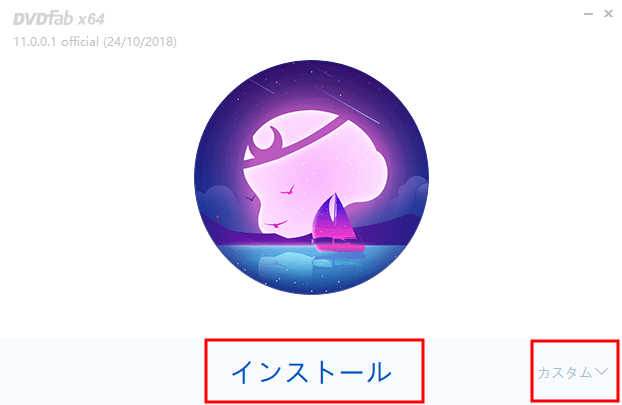
ダウンロードしたDVDFab 11のファイルを実行する。今回は64ビット版をインストールする。
上の画像の窓が開くので[インストール]をクリック。必要に応じて[カスタム]で変更も可(変更するならカスタムが先)。
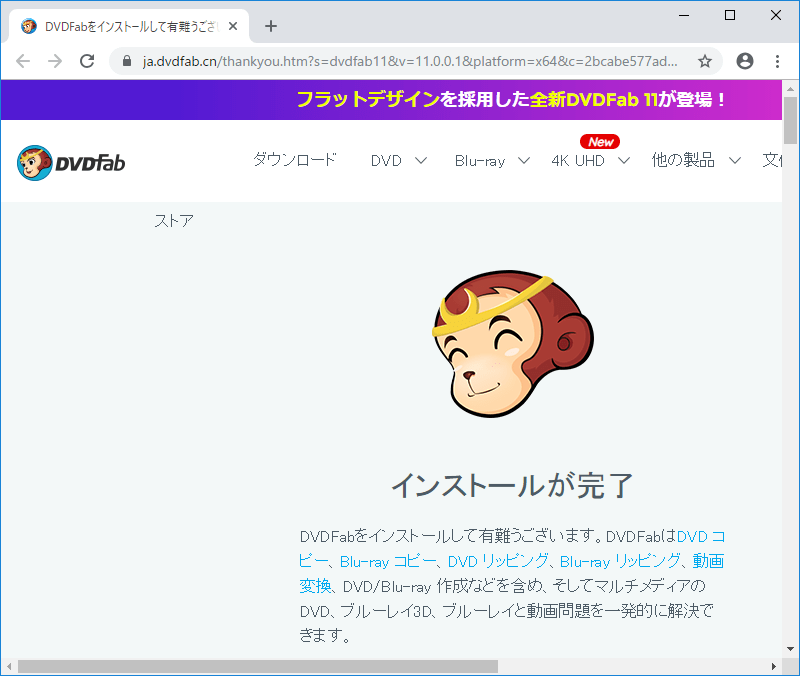
インストールが完了するとブラウザで上の画像のページが表示される。これは要らないのでそのまま閉じる。
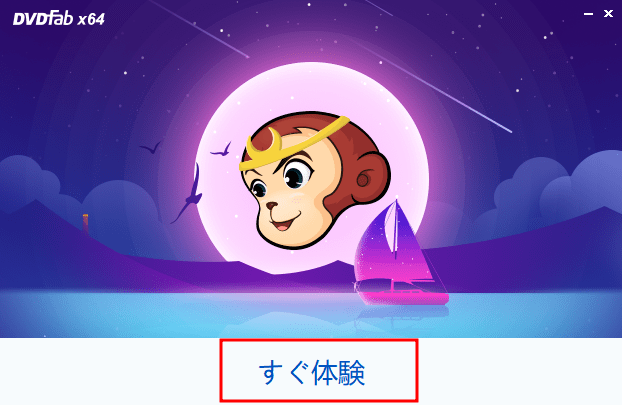
[すぐ体験]をクリック。
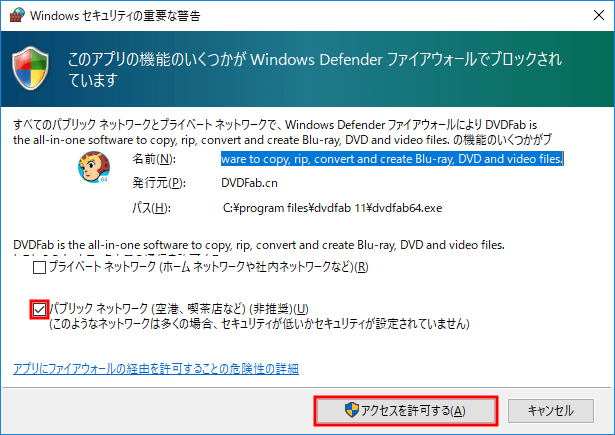
ファイアウォールの設定変更画面が開くのでパブリックネットワークに対してDVDFabによる通信を許可するチェックを付けて(初期値で付いている筈)から[アクセスを許可する]をクリック。ここは以前は許可したくなかったが、影で特段悪さをしている様子もないので許可で良いかと。
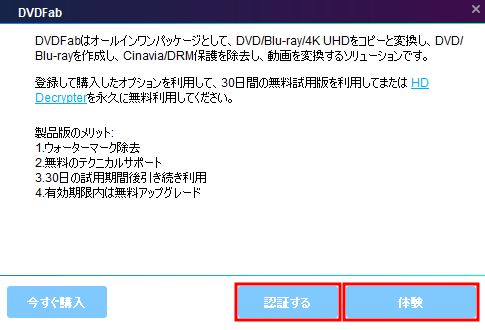
ライセンスを購入しているなら[認証する]をクリック。DVDFabのIDとパスワードの入力窓が開くので入力すると購入したライセンスが適用される。(オンライン認証)
ライセンスを購入してなくてお試し利用なら[体験]をクリック。
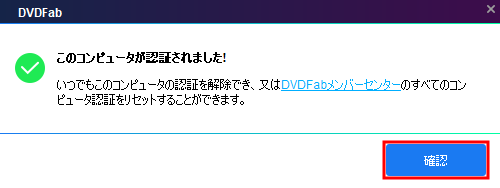
お試しでは表示されない筈だが、ライセンスが適用されたらこの画面。
[確認]をクリック。
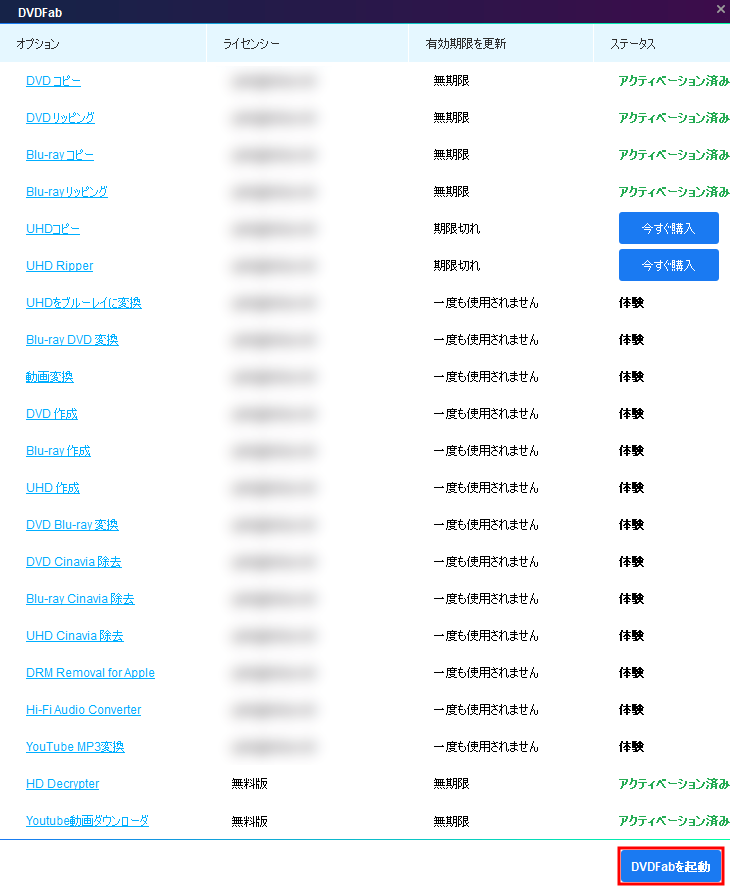 適用されたライセンスの機能は「アクティベーション済み」と表示され、それ以外は「体験」になる。お試し利用の場合はUHD関係を除いて全て「体験」の筈。
適用されたライセンスの機能は「アクティベーション済み」と表示され、それ以外は「体験」になる。お試し利用の場合はUHD関係を除いて全て「体験」の筈。
購入した憶えはないが、Youtube動画ダウンローダというのもアクティベーション済みになっている。おそらく無料提供の機能が追加されたのかと。HD Decrypterは以前から無料提供。
右下の[DVDFabを起動]をクリック。
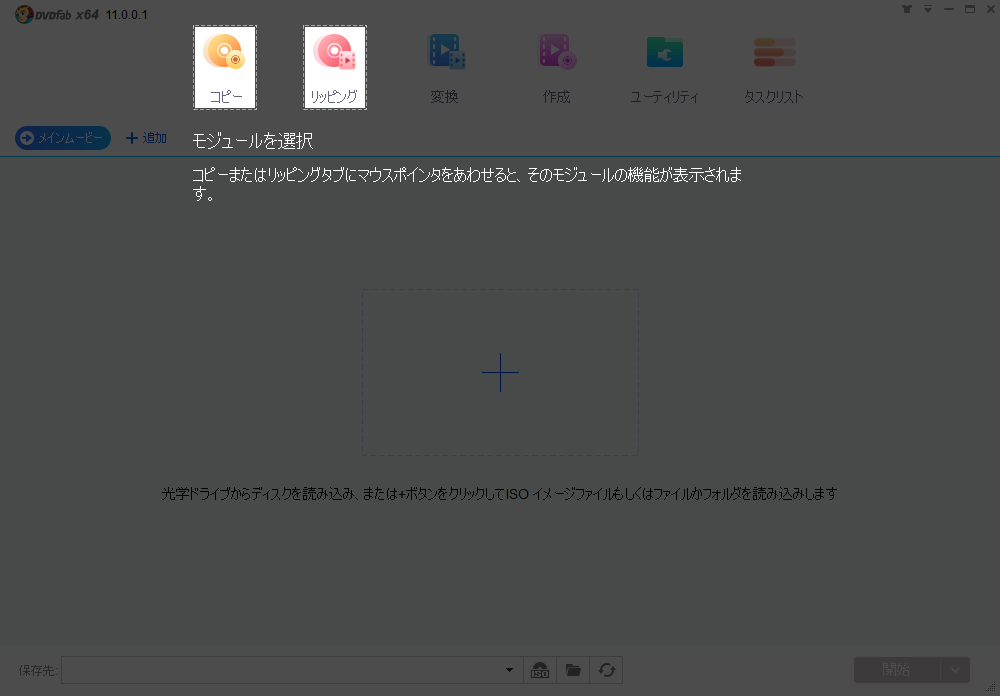
起動時はこの画面になる。コピーかリッピングを選べということらしい。素直に選ぶか、余計なお世話なときは[Esc]。
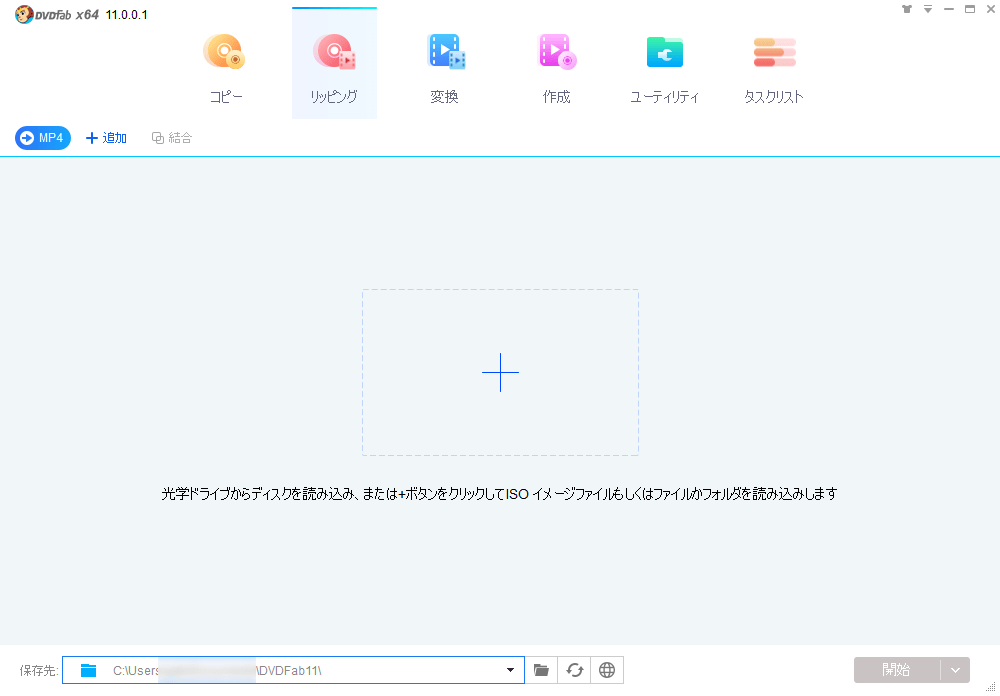
これがメイン画面。DVDFab 10を使っていたなら多少の違いはあれども戸惑わない筈。
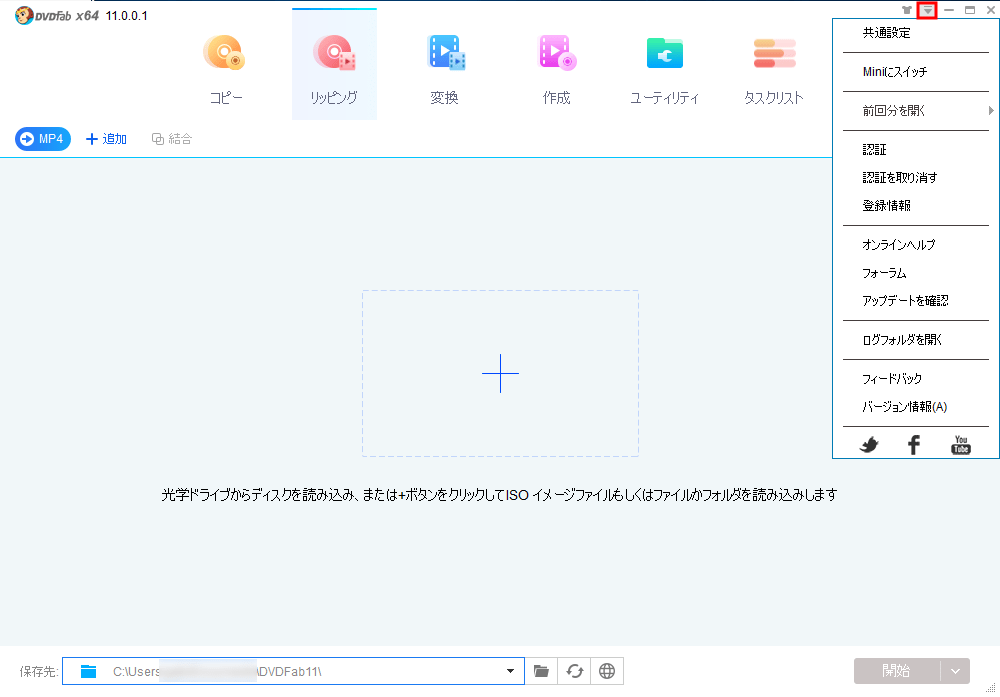
右上ので設定などのいくつかの機能のメニューが表示される。
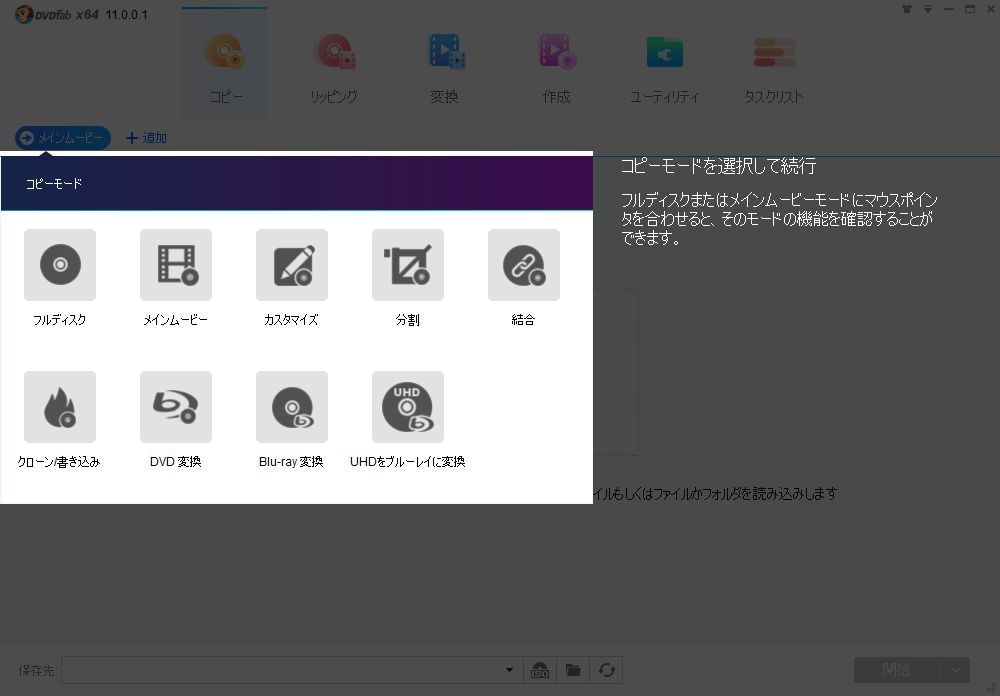
[コピー]を選ぶと上の画像のような選択肢が表示される。まぁ大体解るかと。
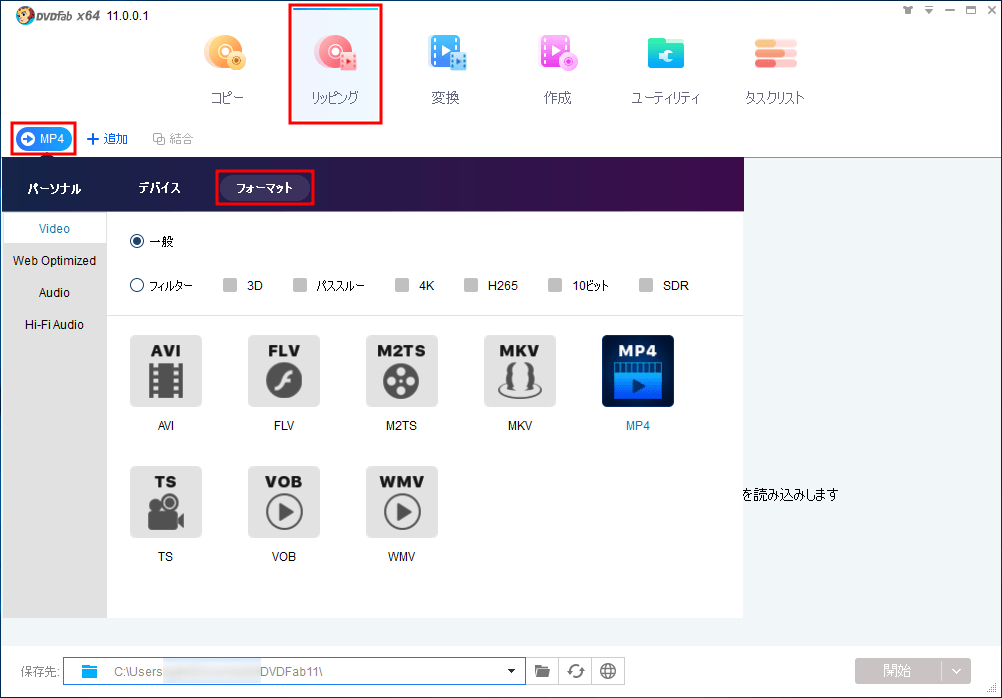
DVDFabの「リッピング」は本来のリッピング+動画変換。なのでどういう動画を出力するかの選択・設定が必要。上の画像は動画フォーマットの選択画面。
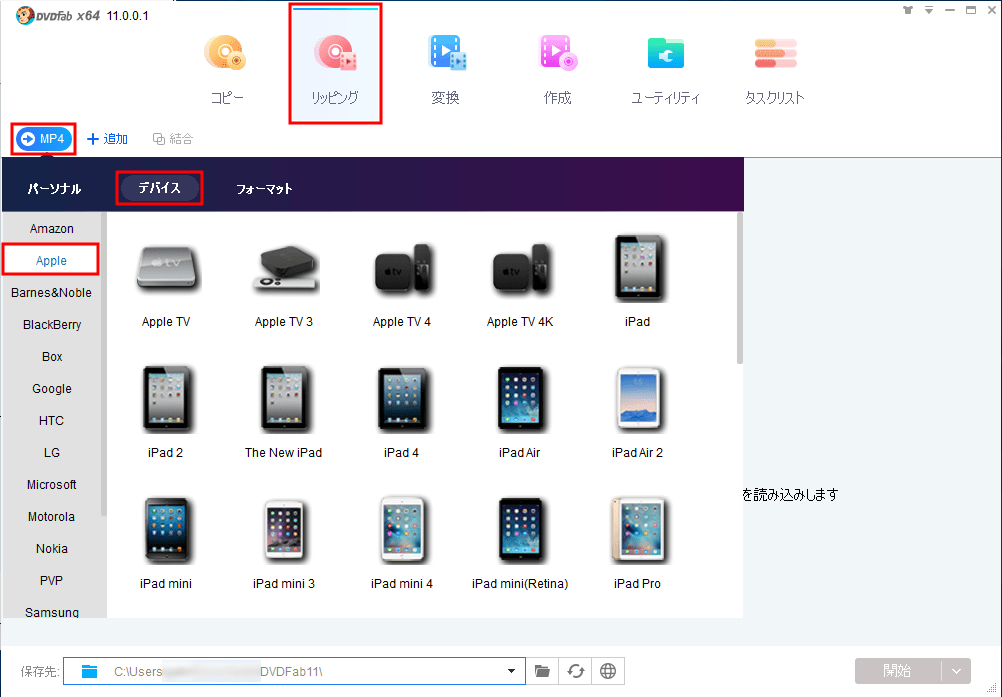
同じく、「リッピング」で動画を出力する際に、その動画を鑑賞するのがスマホということであればスマホの機種別に予め用意されているプロフィールを選ぶことができる。上の画像はAppleのiPhone, iPadなどの選択画面。もちろんKindleやAndroid用もある。ただし、以前はAndroidデバイス用のプロフィールは指定値が酷くて出力された動画は観れたものじゃなく、iPhone用を選んで出力してそれをAndroidで観た方が(解像度等が)最適化されてなくても遥かにマシという状態だった。またはマニュアル設定にするか。
なので、このデバイス別というのは信用してない。最近は知らない。
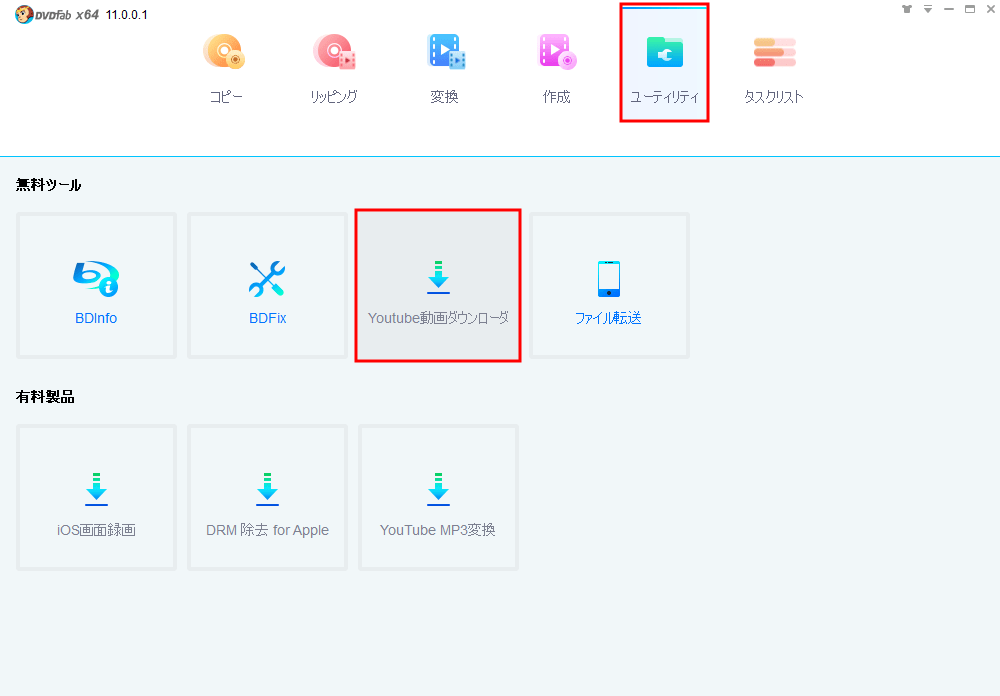
新しい機能?のYoutube動画ダウンローダというのを試してみようかと思った。それを含め幾つかの機能は[ユーティリティ]にある。
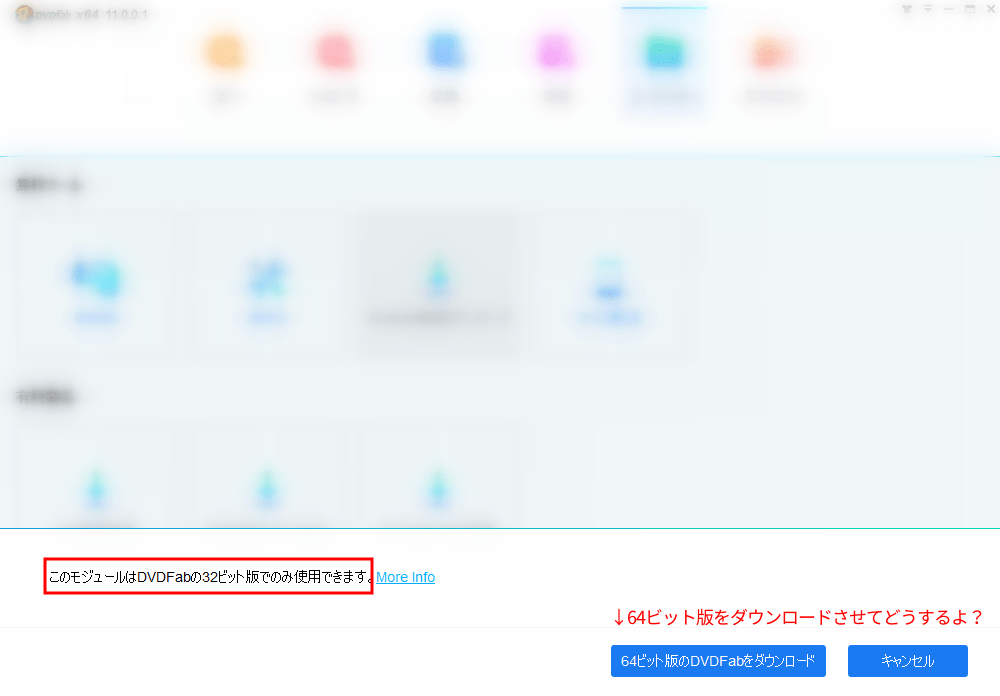
Youtube動画ダウンローダを選択したらこの画面。
Youtube動画ダウンローダは32ビット版のDVDFab 11でないと利用できないみたい。(おそらくその内に64ビット対応になるかと)
そのクセ何故か64ビット版DVDFab 11をダウンロードするという代替案を提案してくる。そこは32ビット版じゃなきゃダメでしょ。
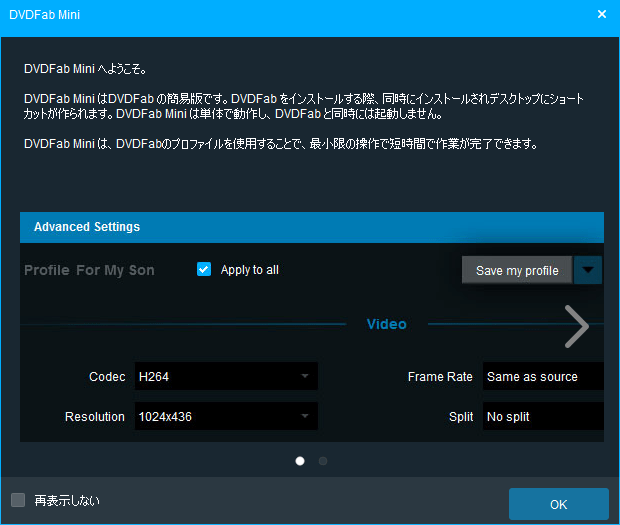
DVDFab 10から追加されたDVDFab MiniはDVDFab 11でも健在。(個人的には廃止されるかと思ってた。)
DVDFabをインストールするとデスクトップに起動用アイコンが2つ登録されるが、その1つがDVDFab Mini。DVDFabから徹底的に機能と操作を削ってシンプルにしたもの。上は初起動時に表示されるもの。左下の「再表示しない」にチェックしておけば良いかと。
右下の[OK]をクリック
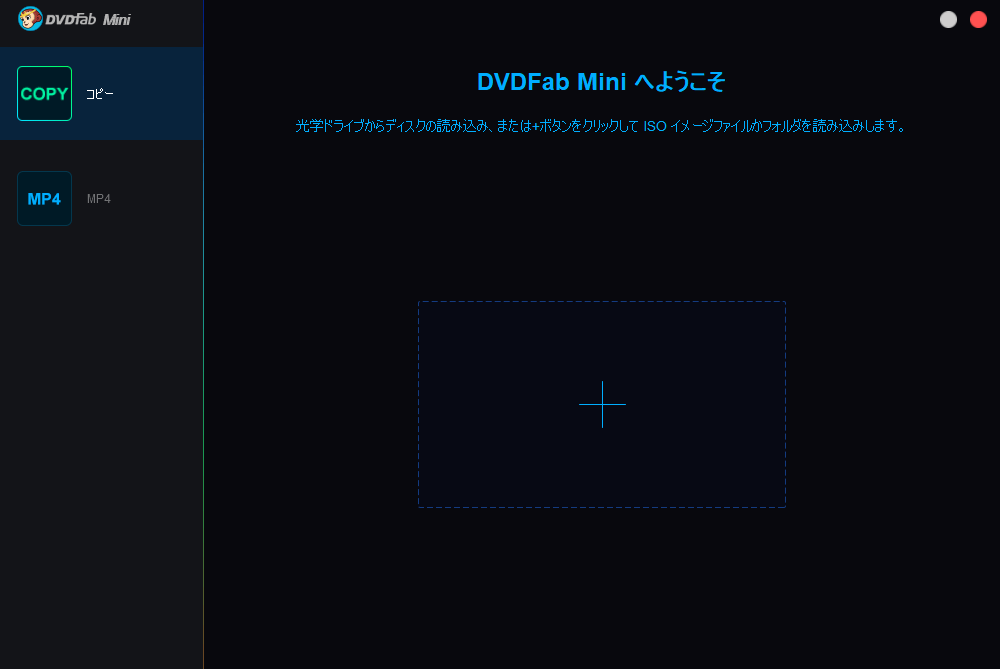
DVDFab 11のDVDFab Miniのメインメニュー。左列を見れば判るがコピーとMP4へのリッピングのみ。(他の機能のライセンスを購入していたらそれらも表示されるのかも)
あとは右列にISOファイルをドラッグするか[+]をクリックしてISOファイルを指定するかドライブを指定するか。
プライベートな環境にはWindows端末が無いので、急遽Blu-ray/DVDドライブの壊れたPCにUSBメモリでWindowsをインストールして試した。なので、どの機能も実は使えていない。
DVDFabは10より前はリリース直後は不具合だらけという状態が当たり前だったので暫くは古いバージョンと併用が良いかもしれない。最近はそうでもないのかな?
その手の情報はDVDFabのフォーラムで得るのがオススメ。
情報ありがとうございます!( ´ ▽ ` )ノ
ちなみに上記の方法と大体同じような情報が別のサイトで見つかりました。
一応そのページを貼り付けます
https://www.videosolo.jp/bd-dvd-ripper/
DVDFabが使いやすいが、高すぎると思います。(^0^)/
Leawo Prof. Media Ultraを使うことになりました。
https://www.leawo.org/jp/total-media-converter-ultimate/